Joomla! otsingusõbralikud aadressid (url, SEO seaded)
https://www.youtube.com/watch?v=I2UOC3cS_8Y
Peale Joomla paigaldust ei ole Teie lehe url automaatselt otsingumootori sõbralikud:
- omakoduleht.ee/index.php?option=com_content&view=article&id=2&Itemid=101
- omakoduleht.ee/index.php/leht
Otsingusõbralik url näeb välja selline:
- omakoduleht.ee/leht
- omakoduleht.ee/kontakt
Selleks, et saada kodulehele otsingusõbralikud aadressid, on Teil vaja läbi teha kaks etappi:
- peate muutma Joomla! SEO seadeid
- peate muutma serveris olevat faili htaccess.txt
Joomla! seaded
Et muuta seadeid, on vaja ligipääsu Joomla! administraatori liidesele. Selleks lisage oma kodulehe aadressi lõppu /administrator (näiteks: www.koduleht.ee/administrator). Kuna antud näide on toodud Joomla! 3.4 versiooni pealt, siis Teile peaks avanema selline aken: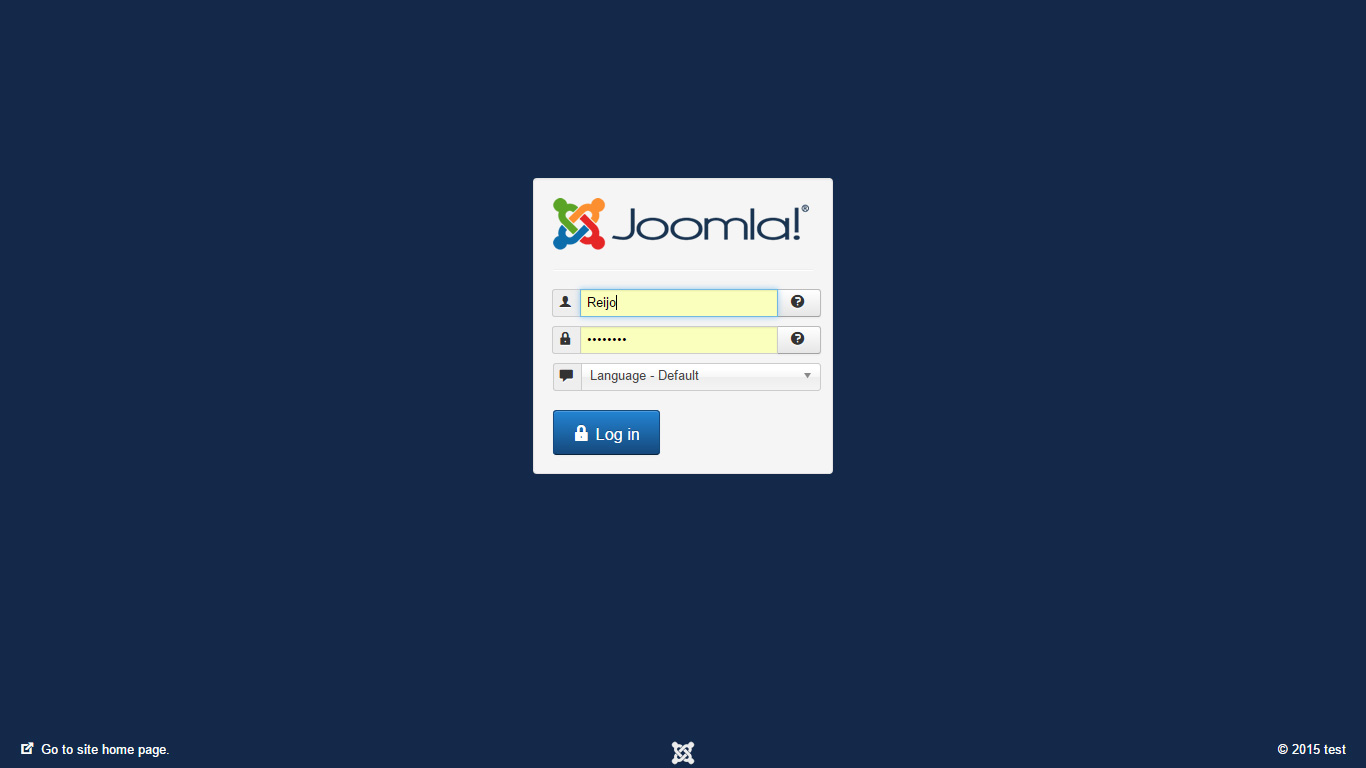
Sisestage oma kasutajatunnus ja salasõna ning vajuta nupule Log in (Logi sisse). Peale õnnestunud sisse logimist administraatori liidesesse näidatakse teile sarnast pilti: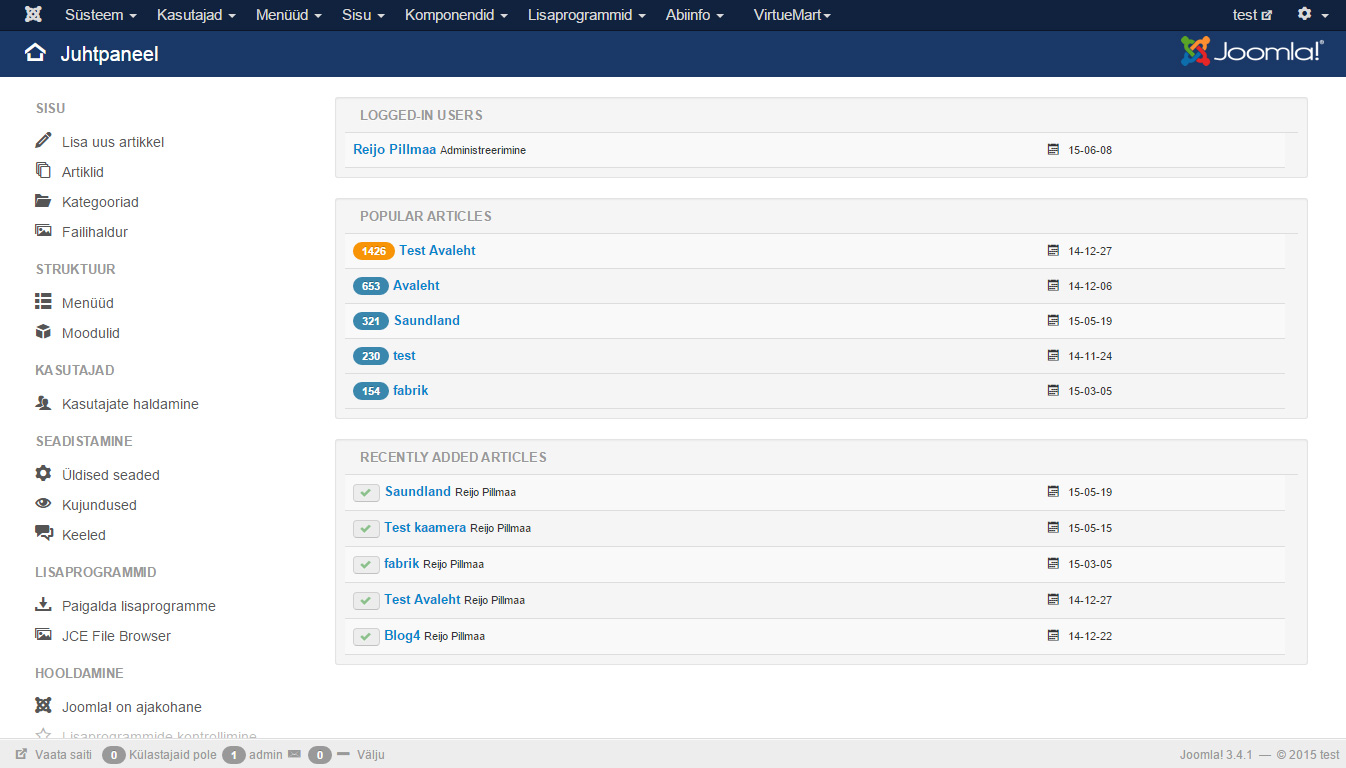
Järgmisena valime Joomla! Üldised seaded. Selleks on meil mitu varianti kuidas sinna jõuda.
Esimene variant sinna jõudmiseks on kui valime ülevalt peamenüüst Süsteem -> Üldised seaded (vaata pilti)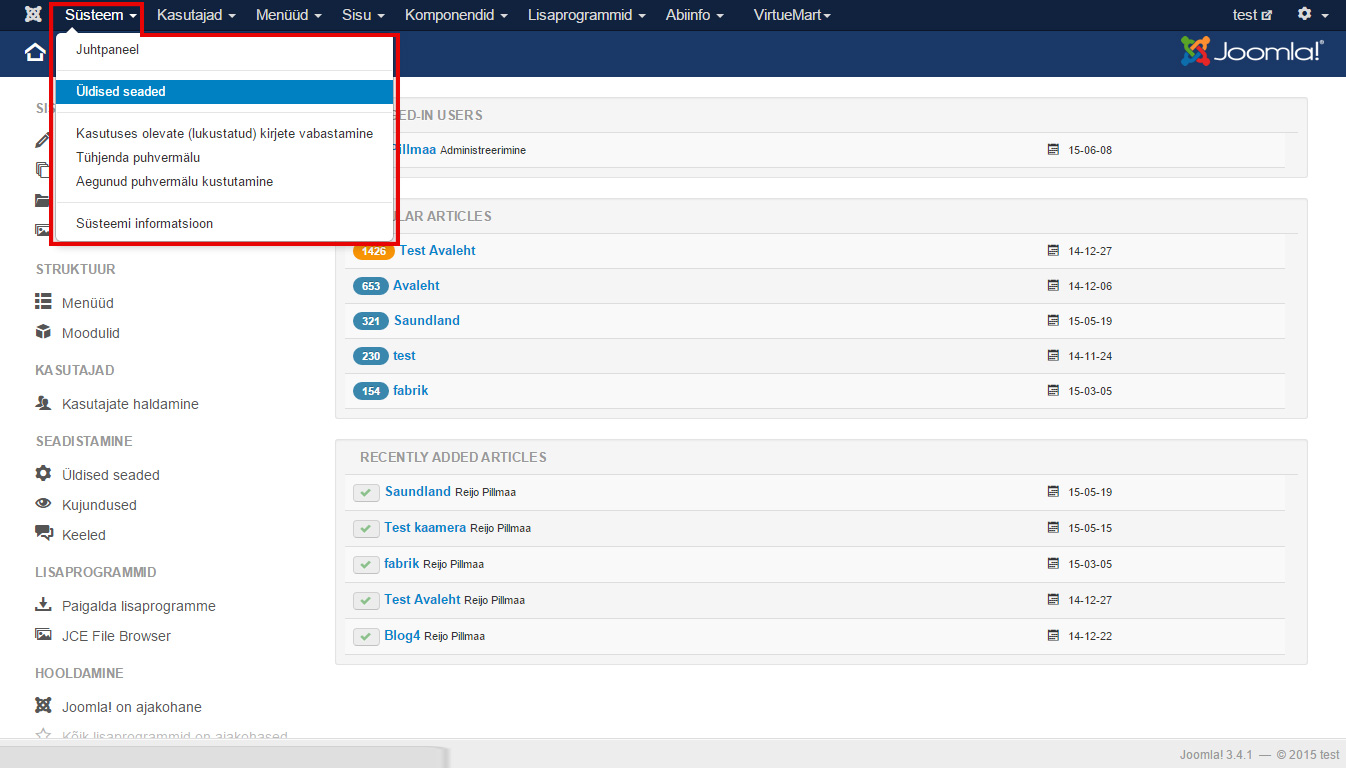
Teiseks võimaluseks on valida vasakust kiirmenüüst Üldised seaded (vaata pilti)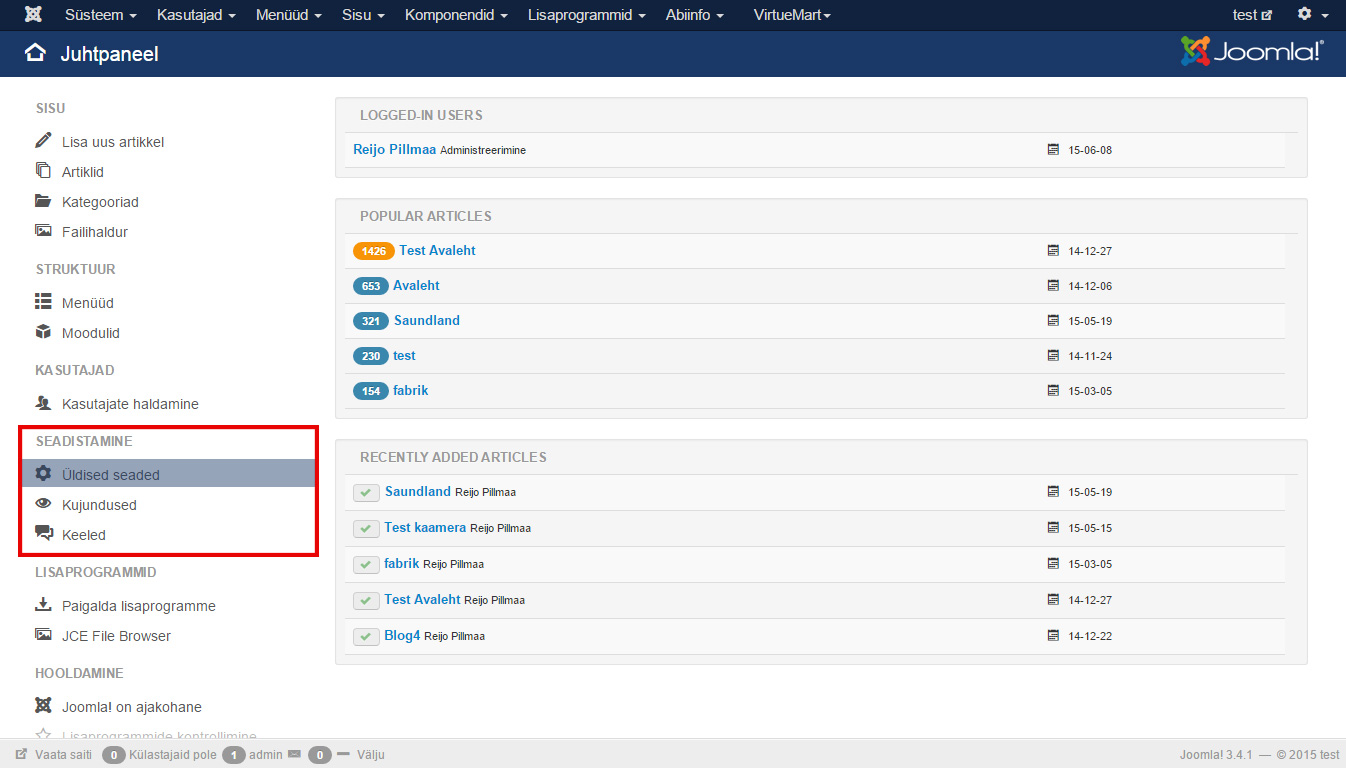
Jõudsite Joomla! seadete lehele (Üldised seaded). Teile peaks avanema järgmine pilt: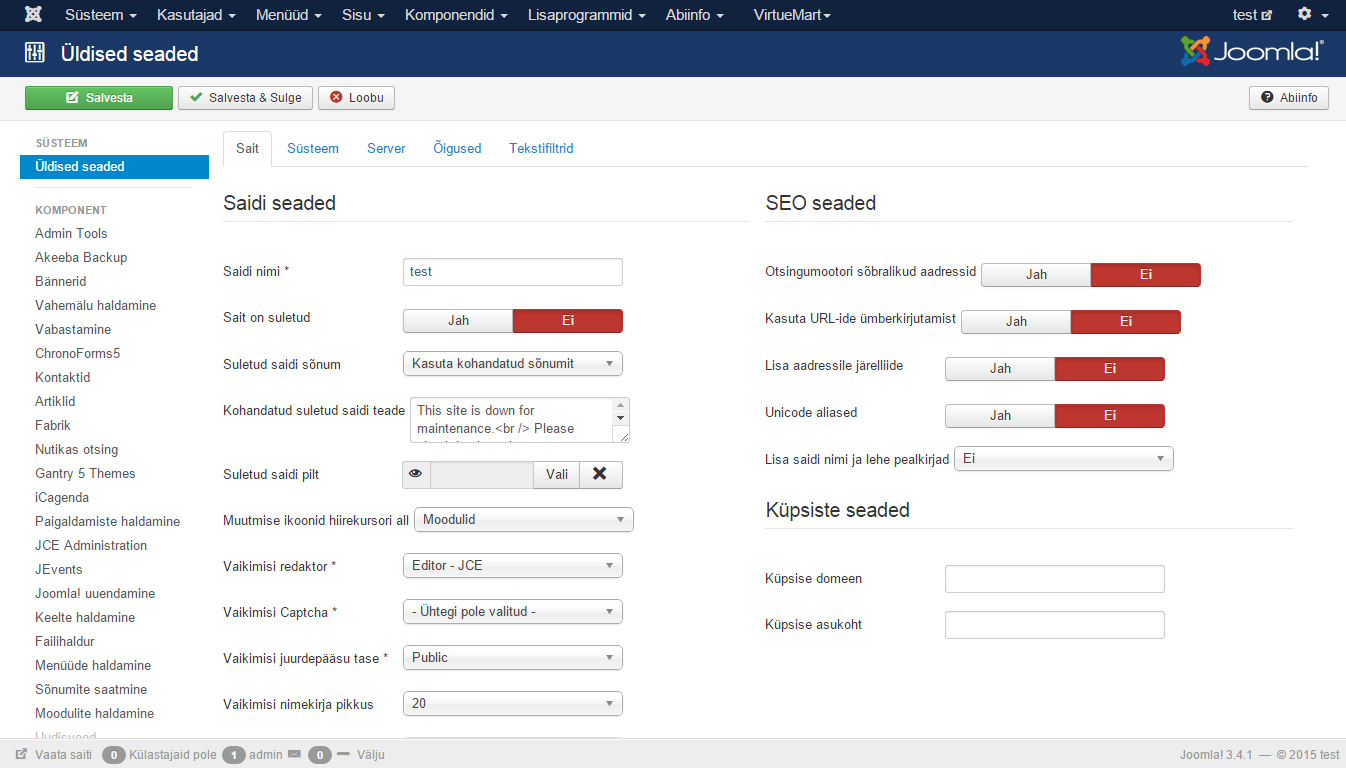
Siin pöörame tähelepanu SEO seaded blokile. Nagu pildil näha, on märgitud kõik valikud "Ei" peale (ehk välja lülitatud).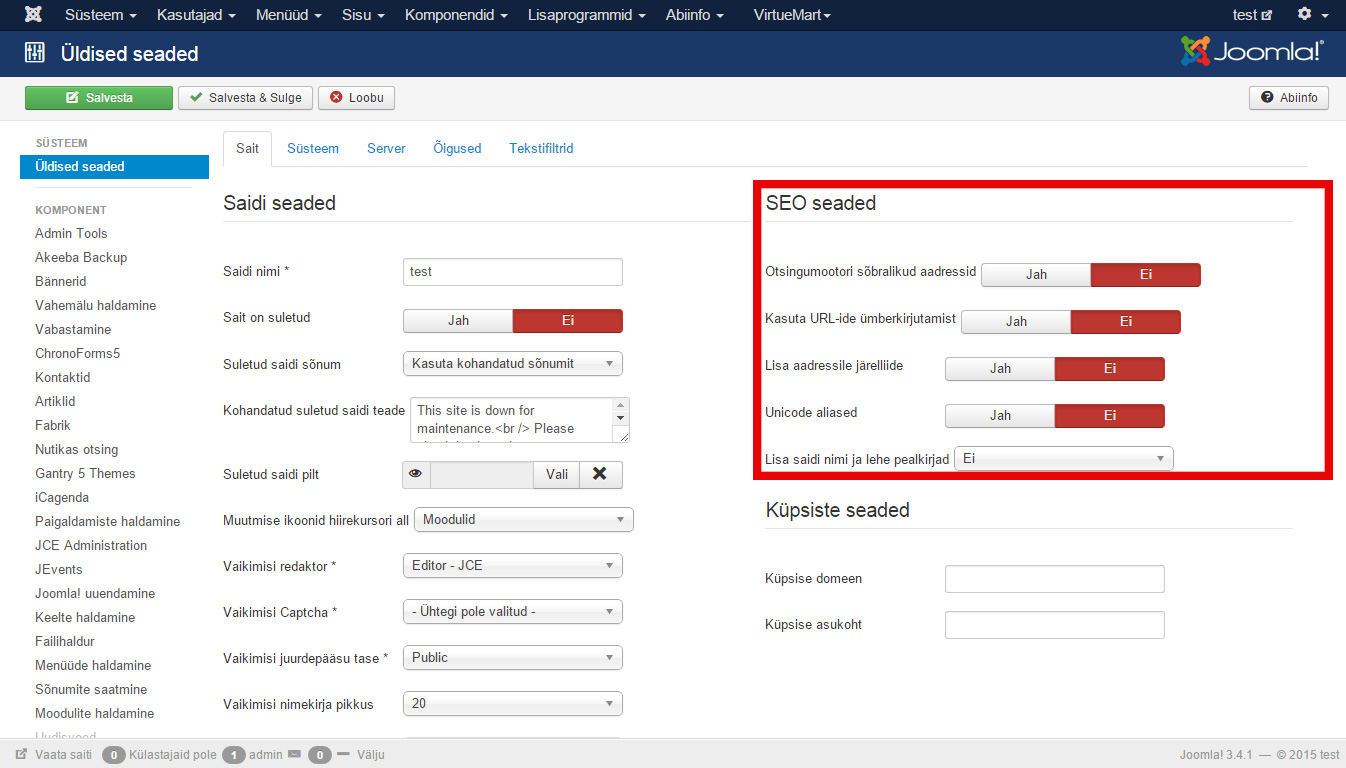
Meie ülesandeks on lülitada SEO seadetes sisse kaks esimest valikut:
- Otsingumootori sõbralikud aadressid
- Kasuta URL-ide ümberkirjutamist
Selleks vajutame mõlema seade juures nupule "Jah". Lõpp tulemus peaks välja nägema selline nagu all olev pilt.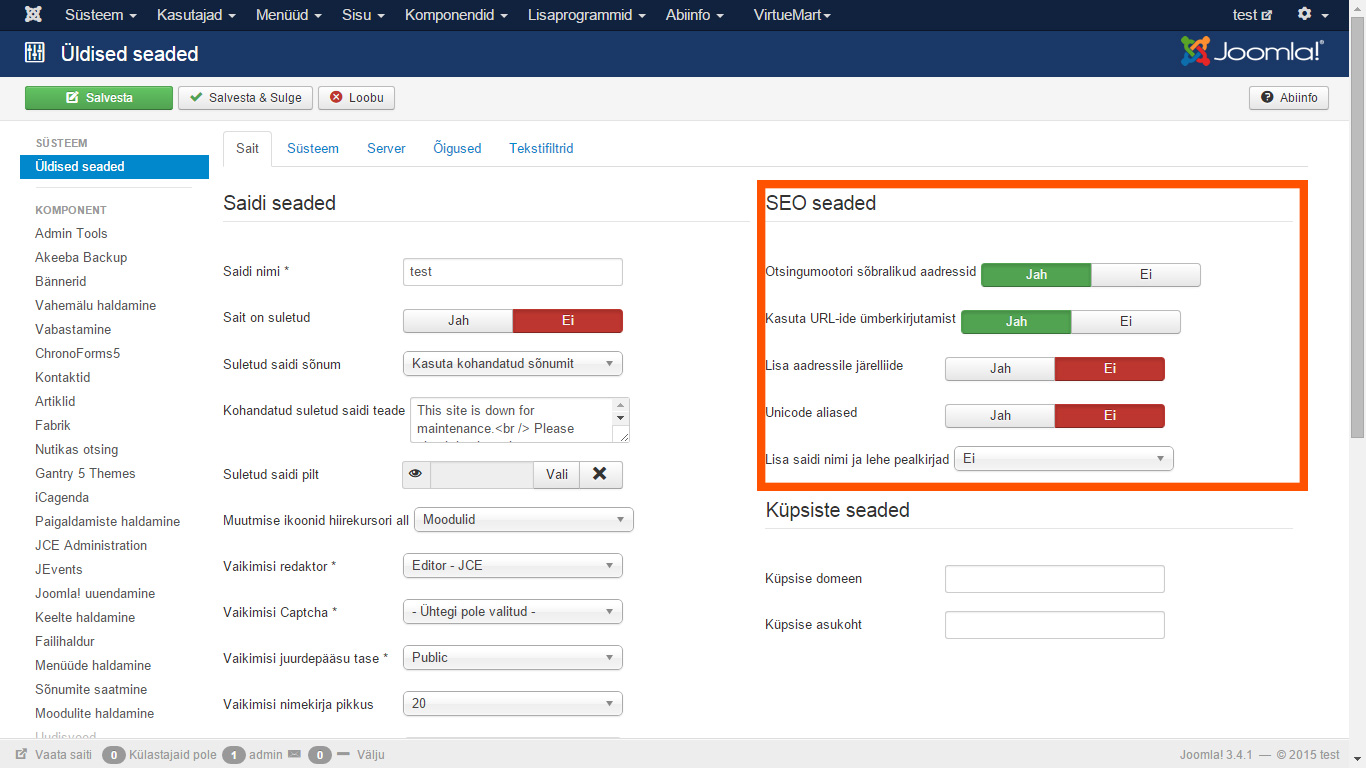
Kui seaded sisse lülitatud salvestame oma töö ja väljume Joomla! seadetest vajutades nupule "Salvesta & Sulge".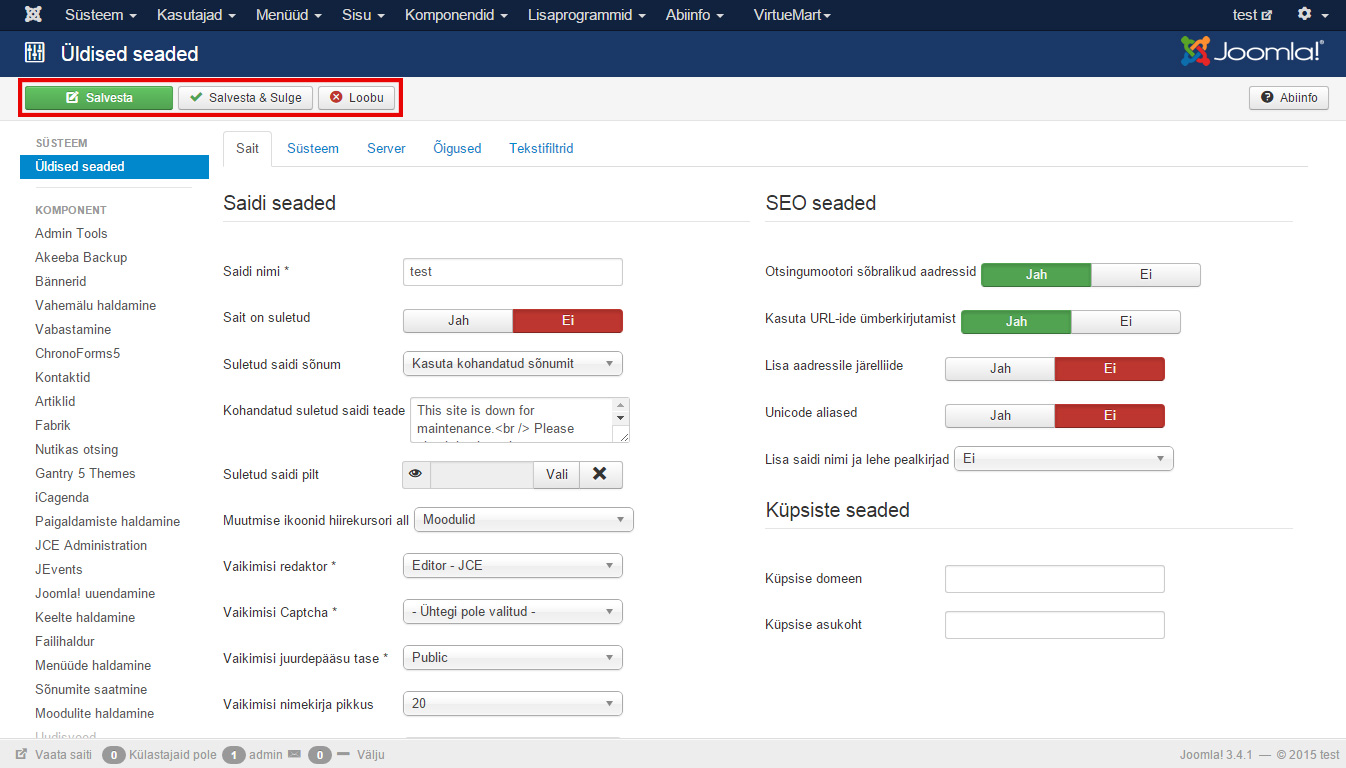
Htaccess.txt
Et muuta faile, mis asuvad serveris, on meil samuti mitu erinevat varianti:
- Kasutame vabalt valitud FTP programmi
- Kasutame kodulehe majutaja poolt üles seatud serveri haldustarkvara (cPanel - Virtuaalcom, DirectAdmin - Radicenter, jne)
- Kasutame Joomla! lisa mis oskab meile failihaldust serveerida (nt PhocaCommander)
Antud juhul kasutame esimest varianti ja muudame faili kasutades programmi FileZilla. Lae alla ja paigalda oma arvutisse Filezilla mille leiad siit.
Otsi oma arvutist FileZilla ikooni ![]() ja käivita Filezilla. Teile peaks avanema järgmine pilt
ja käivita Filezilla. Teile peaks avanema järgmine pilt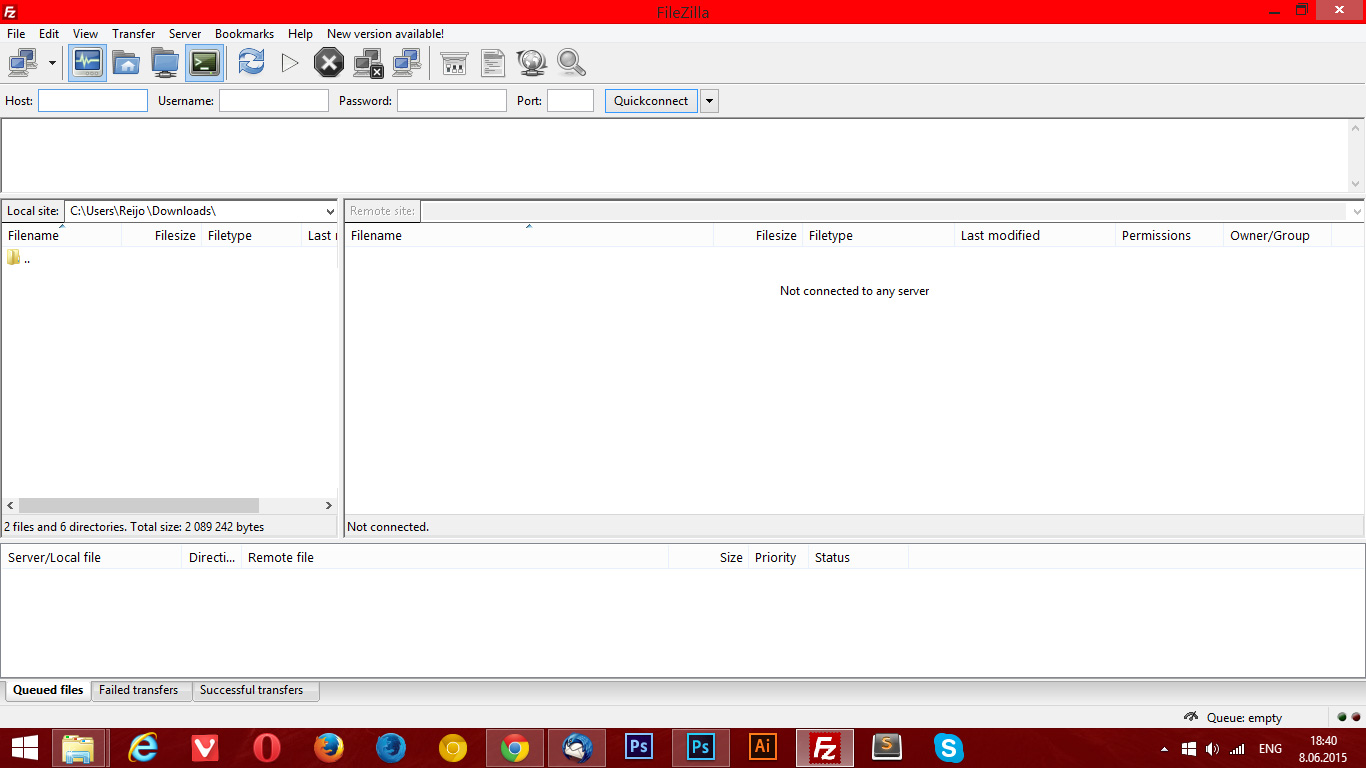
Meil läheb vaja täita ära järgmised väljad Host, Username ja Password. Host, Username ja Passwordi saite domeeni registreerimisel või kui Teil ei ole neid saate küsida need oma kodulehe majutaja käest (Virtuaalcom, Radicenter, Zone, jne)
- Host - ftp serveri aadress
- Username - Kasutajatunnus
- Password - Salasõna

Täidame väljad

Peale väljade täitmist vajutame nupule "Quickconnect" (Ühenda)
Kui kõik väljad olid õieti sisestatud logitakse Teid FTP servisse. Teile peaks kuvatama sarnast pilti (olenevalt teenusepakkujast võib parem poolne aken "Remote Site" erineda kaustade arvu ja kaustade nimede poolest)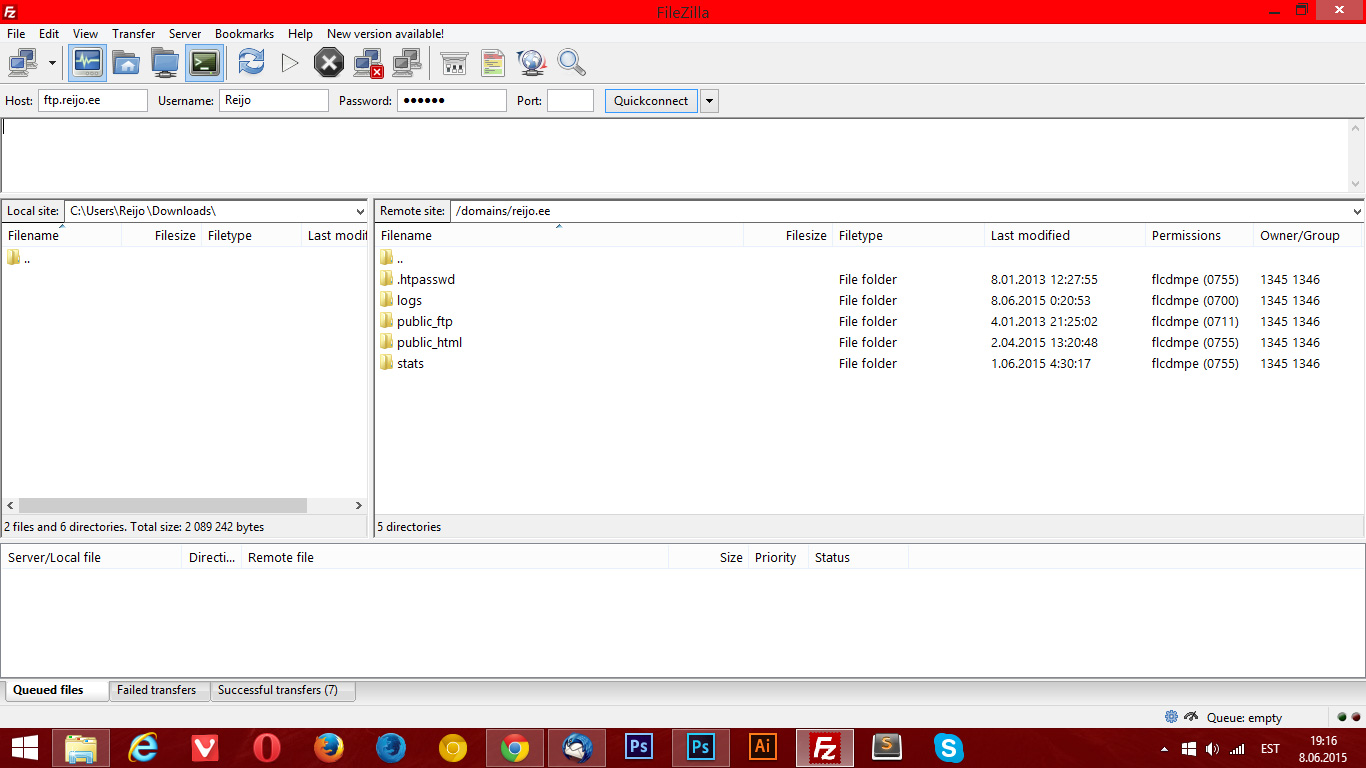
Otsi üles kaust public_html. Et näha selle kausta sisu, on vaja tema peal teha hiirega topelt klõps, või vajutada tema peale üks kord ning vajutada nupule Enter.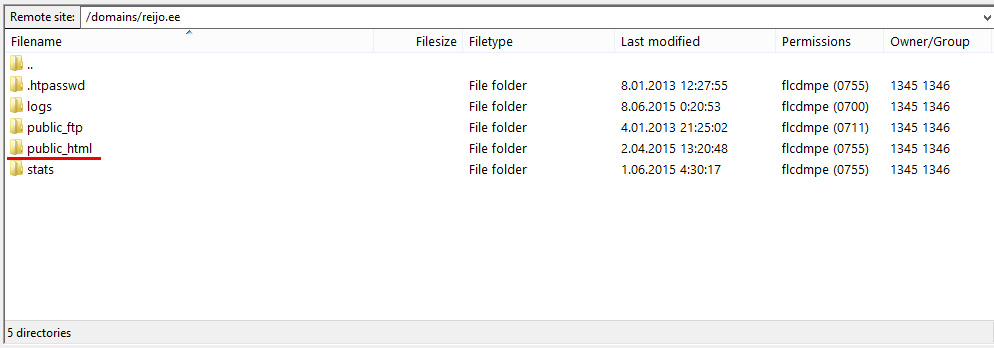
Olles avanud kausta public_html peaksite nägema mitmeid kaustasi ja faile.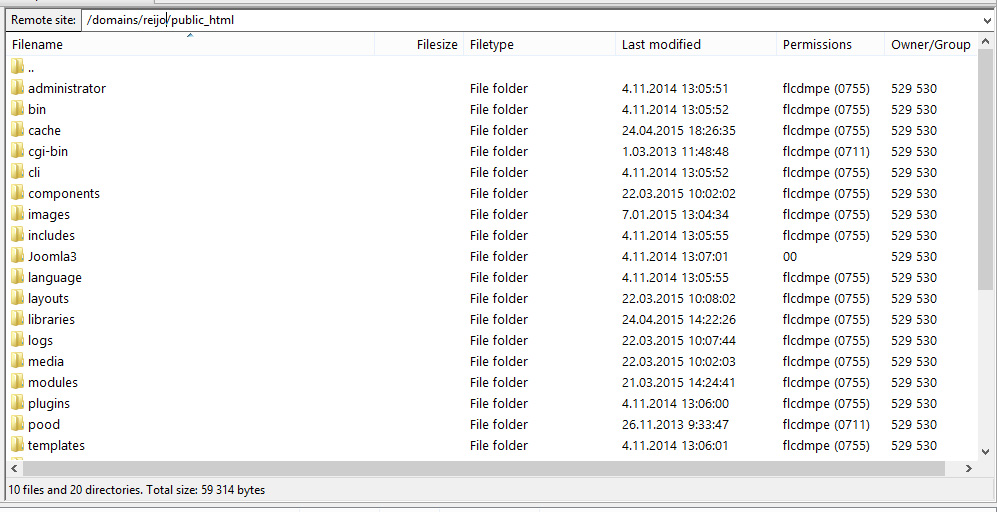
Keri akent alla seni kuni leiad htaccess.txt nimelise faili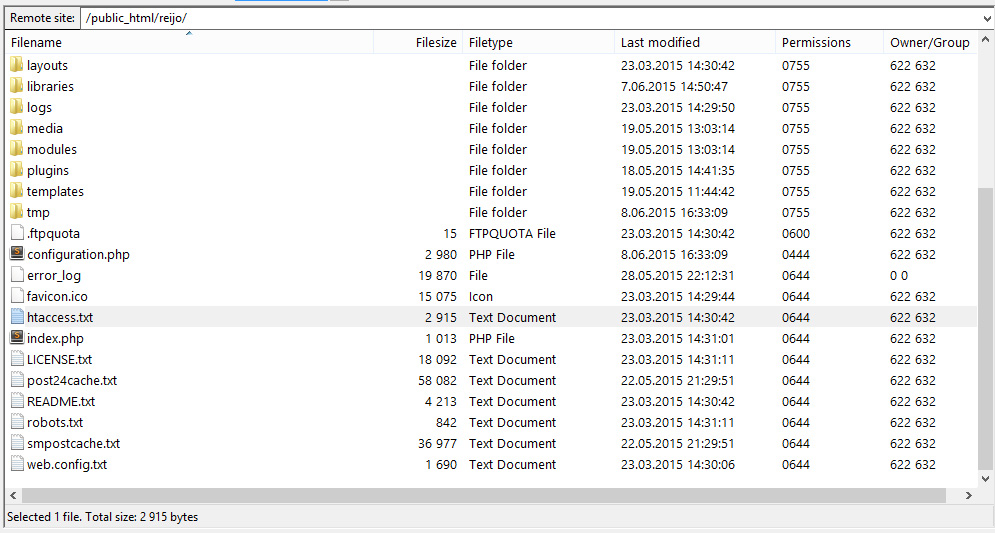
Htaccess.txt fail tuleb ümber nimetada .htaccess, ehk siis:
- tuleb eemaldada faili laiend .TXT (koos punktiga)
- faili nime ette tuleb lisada . punkt
Et muuta faili nime vajuta parema hiire klahviga faili nime peal. Avaneb hüpikmenüü millest valime Rename.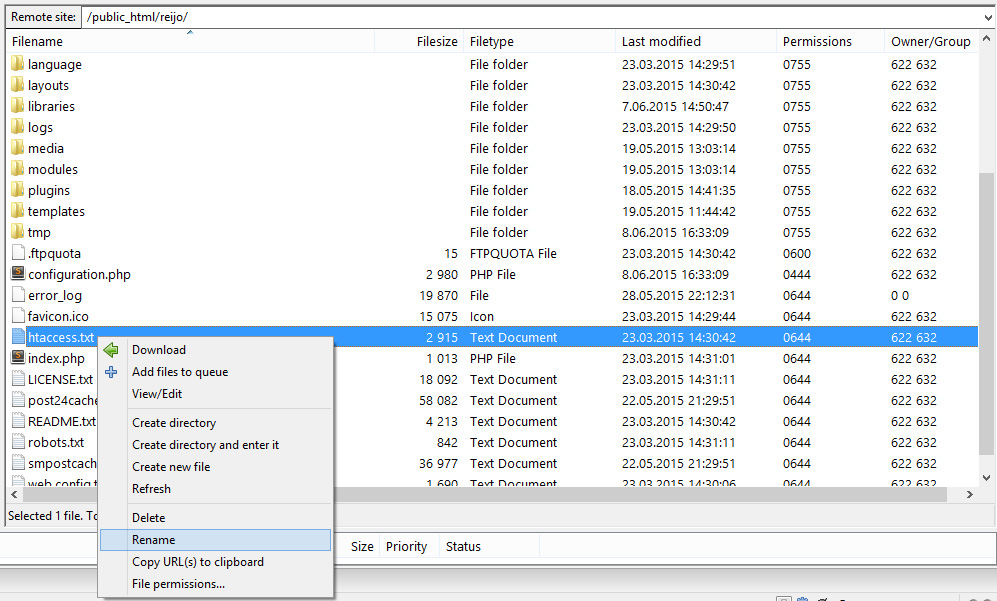
Nüüd saame faili nime muuta. Muudame htaccess.txt nime ära .htaccess (eemaldame laiendi .TXT ja lisame faili algusesse .punkti) ja vajutame enter.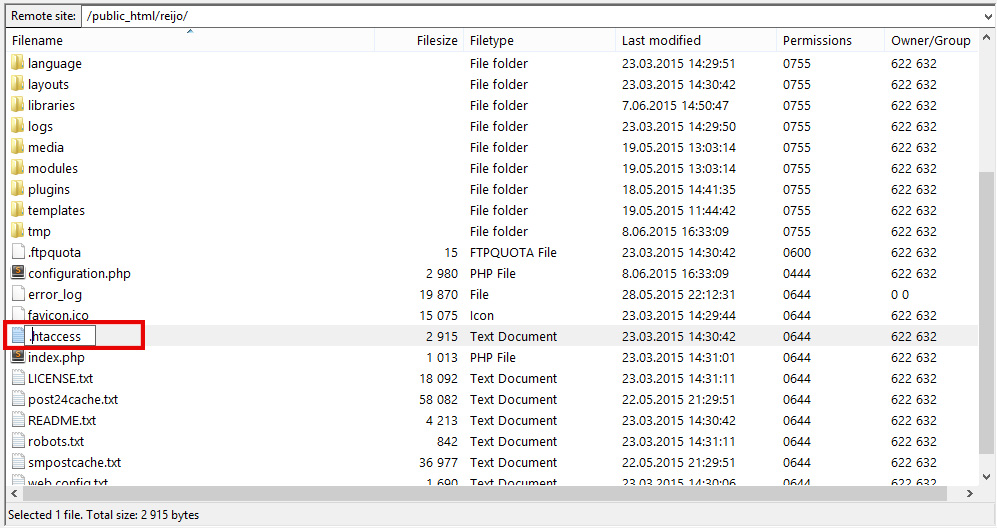 .htaccess peab välja nägema sinu serveris sellisena vaata pildilt
.htaccess peab välja nägema sinu serveris sellisena vaata pildilt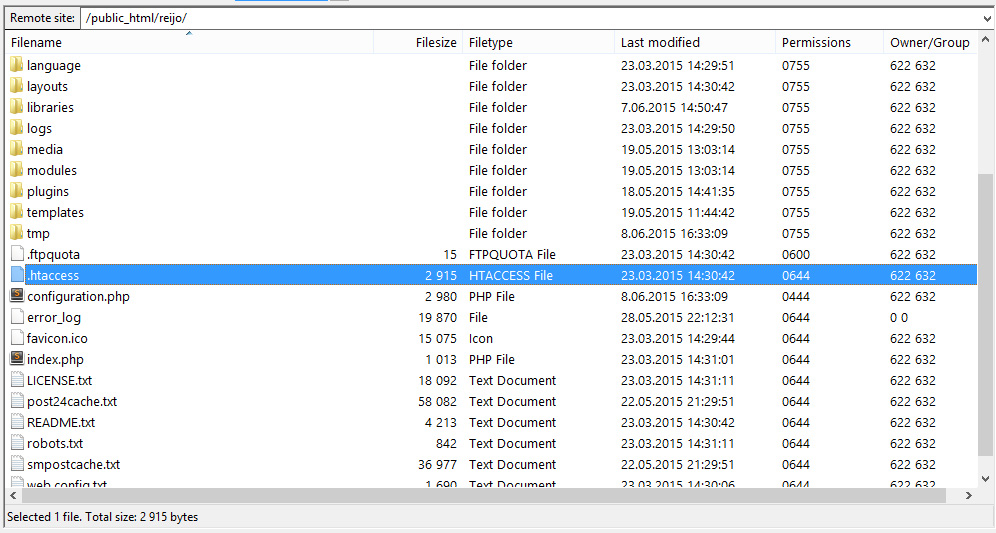
Kui kõik läks plaani kohaselt on kodulehe url otsingu sõbralik. Ehk teie kodulehe url peaks nägema välja näiteks nii:
- www.koduleht.ee/kontakt
- www.koduleht.ee/meist
- www.koduleht.ee/pildid
Loe lisaks kuidas lisada META kirjeldus.
Leidsid vea, tekkis küsimus? Võid julgesti kirjutada/joonistada:
Head Joomla! kasutamist!